- Pasos para reparar la pantalla negra de Forza Horizon 5 después del inicio (PC)
- 1. Deshabilitar optimizaciones de pantalla completa
- 2. Ejecuta el juego como administrador
- 3. Verifique la actualización del controlador de gráficos
- 4. Actualizar Forza Horizon 5
- 5. Verifique los recursos del sistema
- 6. Deshabilitar aplicaciones superpuestas
- 7. Verifique las actualizaciones de Windows
- 8. Configuración de gráficos más baja en el juego
- 9. Actualizar DirectX
- 10. Presione la combinación de teclas ALT+TAB
- 11. Intente deshabilitar otras aplicaciones superpuestas
- 12. Vuelva a instalar el tiempo de ejecución de Microsoft Visual C++
- 13. Verifica los archivos del juego y repara
- Solución: pantalla negra de Forza Horizon 5 después del inicio (Xbox)
- 1. Buscar actualizaciones del juego
- 2. Verifique las actualizaciones del sistema
- 3. Desinstalar y reinstalar Forza Horizon 5
- 4. Restablecer la consola
- ¿Por qué Forza Horizon 5 no carga?
- ¿Cómo encuentro mis mensajes de error de Forza Horizon 5?
- ¿Cómo solucionar los problemas de pantalla negra de Forza Horizon 5?
- ¿Forza Horizon 5 es un juego real?
- ¿Cómo arreglar la pantalla negra de Forza Horizon 5 en Xbox One?
- ¿Cómo arreglar la superposición en el juego de discordia de Forza Horizon 5 que no funciona?
- ¿Puedes jugar a Forza Horizon 5 en PC?
- ¿Cómo soluciono la caída de FPS de Forza Horizon 5?
- ¿Cómo arreglar el juego Forza Horizon 5 que no se abre en Steam?
- ¿Por qué Forza Horizon 5 sigue fallando?
- ¿Cómo verificar la integridad de los archivos del juego Forza Horizon 5?
- ¿Cómo arreglar Forza Horizon 5 no se puede conectar a Xbox One?
- ¿Cómo arreglar Forza Horizon 5 que no se inicia en Steam?
- ¿Cómo desactivo la superposición de Forza en Windows 10?
- ¿Cómo arreglar Forza Horizon 5 que no se abre en Steam?
Forza Horizon 5 es el último videojuego de carreras desarrollado por Playground Games y publicado por Xbox Game Studios para las plataformas Xbox y Windows recién en noviembre de 2021. Se considera que es el quinto título de la familia Forza Horizon y la 12.ª entrega principal de la serie Forza. Aunque el juego está mejorado y a los jugadores les está gustando mucho, parece que algunos jugadores tienen el problema de la pantalla negra de Forza Horizon 5 después del inicio.
¡Sí! Sabemos que el problema de la pantalla negra después de iniciar el juego es bastante común para los videojuegos tanto en la PC como en las consolas Xbox, básicamente arruina la experiencia de juego y nada más. Aunque el sonido está saliendo, el problema de la pantalla negra parece lo suficientemente persistente como para aparecer con bastante frecuencia, lo que es frustrante y los desarrolladores deben solucionarlo lo antes posible. Pero los desarrolladores aún no han reconocido este problema oficialmente.
Aunque esperamos que el equipo de Playground Games finalmente publique una actualización de parche pronto para solucionar el problema de la pantalla negra, aquí mencionamos un par de posibles soluciones para los usuarios de Windows y Xbox para que puedan evitar este problema temporalmente hasta que se lanza una actualización de parche. Entonces, sin más preámbulos, entremos en la guía a continuación.

Pasos para reparar la pantalla negra de Forza Horizon 5 después del inicio (PC)
Hay muchas posibilidades de que aparezca el problema de la pantalla negra de Forza Horizon 5 debido al problema de compatibilidad de la configuración de la PC con los requisitos del sistema del juego. Mientras tanto, tener un controlador de gráficos desactualizado, archivos del juego perdidos o dañados, una versión del juego desactualizada, problemas con DirectX, problemas con la aplicación superpuesta, configuraciones de gráficos más altas en el juego, etc. pueden causar varios problemas con la pantalla en negro mientras se inicia el juego.
Vale la pena mencionar que consulte los requisitos del sistema del juego en el enlace mencionado para asegurarse de que no aparezca ningún problema de compatibilidad en su computadora.
1. Deshabilitar optimizaciones de pantalla completa
- En primer lugar, vaya a la C:\Archivos de programa (x86)\Steam\steamapps\common\Forza Horizon 5\Binaries\Win64 directorio. [Si ha instalado el cliente Steam o el juego en otra unidad o ubicación, diríjase allí]
- Botón derecho del ratón sobre el Forza Horizon 5.exe archivo y haga clic en Propiedades.
- Ve a la Compatibilidad pestaña > Desmarcar la Habilitar optimizaciones de pantalla completa palanca.
- Haga clic en Aplicar y entonces OK para guardar los cambios.
2. Ejecuta el juego como administrador
Asegúrese de ejecutar el archivo exe del juego como administrador para evitar el control de la cuenta de usuario con respecto a los problemas de privilegios. También debe ejecutar el cliente Steam como administrador en su PC. Para hacer esto:
- Botón derecho del ratón sobre el Forza horizonte 5 archivo de acceso directo exe en su PC.
- Ahora, selecciona Propiedades > Haga clic en el Compatibilidad pestaña.
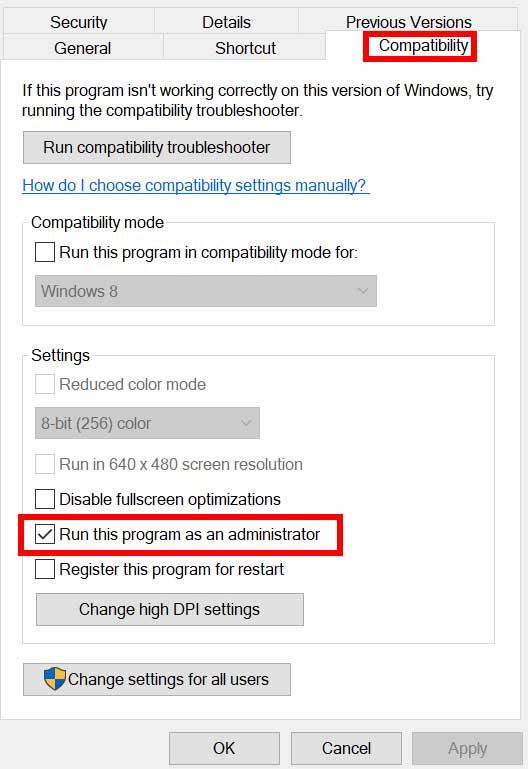
- Asegúrese de hacer clic en el Ejecute este programa como administrador casilla de verificación para marcarlo.
- Haga clic en Aplicar y seleccione OK para guardar los cambios.
3. Verifique la actualización del controlador de gráficos
Asegúrese de verificar la actualización del controlador de gráficos en su PC, ya sea que esté desactualizado o no. A veces, una versión de controlador de GPU desactualizada o un controlador dañado pueden causar varios problemas. También lo ayudará a solucionar los problemas relacionados con la pantalla negra con juegos o aplicaciones. Para hacerlo:
- Prensa ventanas + X llaves para abrir el Menú de enlace rápido.
- Ahora, haga clic en Administrador de dispositivos de la lista > Haga doble clic en Adaptadores de pantalla.
- Botón derecho del ratón en la tarjeta gráfica dedicada que está actualmente activa.
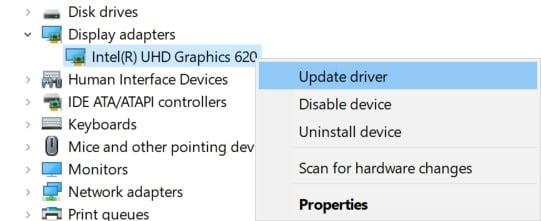
- A continuación, seleccione Actualizar controlador > Elija para Buscar automáticamente controladores.
- Si hay una actualización disponible, el sistema la descargará e instalará automáticamente.
- Una vez hecho esto, reinicie la computadora para aplicar los cambios.
Anuncio publicitario
Leer también
4. Actualizar Forza Horizon 5
Si es así, no ha actualizado su juego Forza Horizon 5 durante un tiempo, asegúrese de seguir los pasos a continuación para buscar actualizaciones e instalar el último parche (si está disponible). Para hacer esto:
- Abre el Vapor cliente > Ir a Biblioteca > Haga clic en Forza horizonte 5 desde el panel izquierdo.
- Buscará automáticamente la actualización disponible. Si hay una actualización disponible, asegúrese de hacer clic en Actualizar.
- Puede llevar algún tiempo instalar la actualización> Una vez hecho esto, asegúrese de cerrar el cliente Steam.
- Finalmente, reinicie su PC para aplicar los cambios y luego intente iniciar el juego nuevamente.
5. Verifique los recursos del sistema
Si el juego se carga lentamente o tarda demasiado en iniciarse, asegúrese de verificar los recursos del sistema después de iniciar el juego Forza Horizon 5 en su PC siguiendo los pasos a continuación para verificar si el uso de RAM o CPU aumenta o no.
- presione el Ctrl + Mayús + Esc llaves para abrir Administrador de tareas.
- Haga clic en el Procesos pestaña > Seleccione la tarea que desea cerrar.
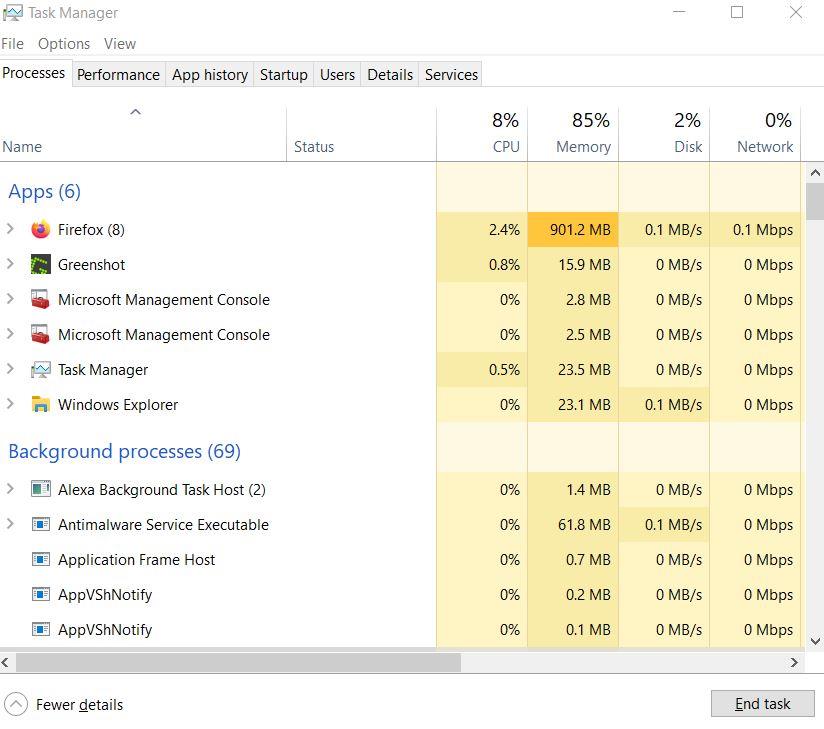
- Una vez seleccionado, haga clic en Tarea final. Asegúrese de hacer los pasos para cada tarea individualmente.
- Una vez hecho esto, simplemente reinicie su computadora para cambiar los efectos inmediatamente.
6. Deshabilitar aplicaciones superpuestas
Según algunos jugadores afectados, las aplicaciones de superposición pueden ejecutarse en segundo plano mientras juegan y básicamente consumen recursos del sistema, lo que también causará problemas con el juego.
Por lo tanto, deshabilitarlos antes de iniciar el juego será útil si no está utilizando ninguna aplicación de superposición dedicada para chatear, tomar capturas de pantalla o grabar sesiones de juego. Para hacerlo:
- Abre el Vapor cliente > Ir a Biblioteca.
- Ahora, botón derecho del ratón en Forza horizonte 5 > Seleccionar Propiedades.
- Dirígete a la General sección > Aquí solo desmarcar la Habilitar Superposición de Steam caja.
- Volver a Biblioteca > Reabrir Forza horizonte 5 para verificar si el problema de la pantalla negra está ocurriendo o no.
7. Verifique las actualizaciones de Windows
También hay muchas posibilidades de que la compilación de su sistema operativo Windows quede desactualizada por un tiempo. En ese escenario, el rendimiento de tu juego tendrá un gran impacto aparte de los errores o problemas de estabilidad. Por lo tanto, siempre es mejor buscar actualizaciones de Windows e instalar la última versión (si está disponible).Para hacer eso:
- Prensa ventanas + yo llaves para abrir el Configuración de Windows menú.
- A continuación, haga clic en Actualización y seguridad > Seleccionar Buscar actualizaciones bajo la actualizacion de Windows sección.
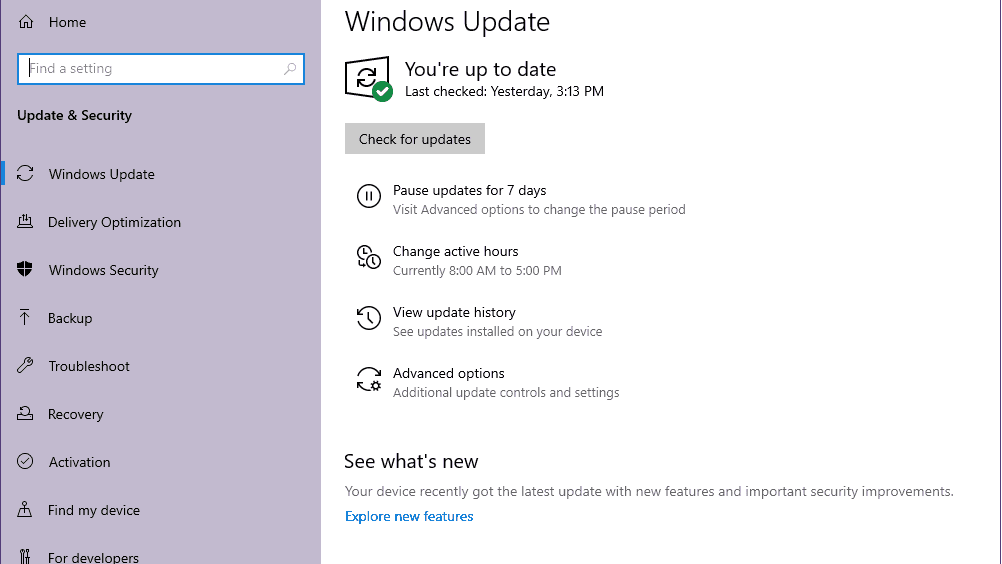
- Si hay una actualización disponible, seleccione Descargar e instalar.
- Espere un tiempo hasta que se complete la actualización.
- Finalmente, reinicie su PC para aplicar los cambios inmediatamente.
8. Configuración de gráficos más baja en el juego
Intente reducir la configuración de gráficos del juego desde el menú del juego para verificar si eso ayuda o no. Deshabilite V-Sync, los efectos de sombra, Anti-Aliasing e intente ejecutar una resolución de pantalla más baja para que el juego solucione los problemas relacionados con la pantalla negra.
9. Actualizar DirectX
A veces, una versión obsoleta de DirectX o la falta de DirectX también pueden causar múltiples problemas con el inicio o la jugabilidad del juego. Debe intentar seguir los pasos a continuación para actualizarlo.
- Dirigirse a este enlace de Microsoft para descargar DirectX End-User Runtime Web Installer en su PC.
- A continuación, instale o actualice la versión de DirectX manualmente.
- Una vez hecho esto, reinicie su computadora para aplicar los cambios.
10. Presione la combinación de teclas ALT+TAB
Algunos usuarios de PC afectados han mencionado que al presionar el ALT + TABULADOR combo de atajo de teclado, pueden cambiar entre los programas abiertos en la PC. Por lo tanto, siga presionando ALT + TAB para cambiar de programa y luego vuelva al juego en ejecución nuevamente para verificar si el problema se solucionó o no. Cambiará el modo de visualización de pantalla completa a modo de ventana y luego al modo de pantalla completa que puede solucionar el problema de la pantalla negra.
11. Intente deshabilitar otras aplicaciones superpuestas
Parece que un par de aplicaciones populares tienen su propio programa de superposición que eventualmente puede ejecutarse en segundo plano y causar problemas con el rendimiento del juego o incluso problemas de inicio. Debe apagarlos para solucionar el problema siguiendo los pasos a continuación:
Desactivar superposición de discordia:
- Lanzar el Discordia aplicación > Haga clic en el icono de engranaje en el fondo.
- Haga clic en Cubrir por debajo Ajustes de Aplicacion > Encender la Habilitar superposición en el juego.
- Haga clic en el Juegos pestaña > Seleccionar Forza horizonte 5.
- Finalmente, apagar la Habilitar superposición en el juego palanca.
- Asegúrese de reiniciar su PC para aplicar los cambios.
Deshabilitar la barra de juegos de Xbox:
- Prensa ventanas + yo llaves para abrir Configuración de Windows.
- Haga clic en Juego de azar > Ir a Barra de juegos > Apagar Grabe clips de juegos, capturas de pantalla y transmisiones con la barra de juegos opción.
Si en el caso, no puede encontrar la opción de la barra de juegos, simplemente búsquela en el menú de configuración de Windows.
Deshabilite la superposición de experiencia Nvidia GeForce:
- Lanzar el Experiencia Nvidia GeForce aplicación > Dirígete a Ajustes.
- Haga clic en el General pestaña > Deshabilitar la Superposición en el juego opción.
- Finalmente, reinicie la PC para aplicar los cambios y vuelva a iniciar el juego.
También tenga en cuenta que debe deshabilitar algunas otras aplicaciones de superposición como MSI Afterburner, Rivatuner, el software RGB o cualquier otra aplicación de superposición de terceros que siempre se ejecute en segundo plano.
12. Vuelva a instalar el tiempo de ejecución de Microsoft Visual C++
Asegúrese de reinstalar el tiempo de ejecución de Microsoft Visual C++ en su computadora para solucionar varios problemas o errores de juego por completo. Para hacer eso:
- presione el ventanas tecla del teclado para abrir el Menu de inicio.
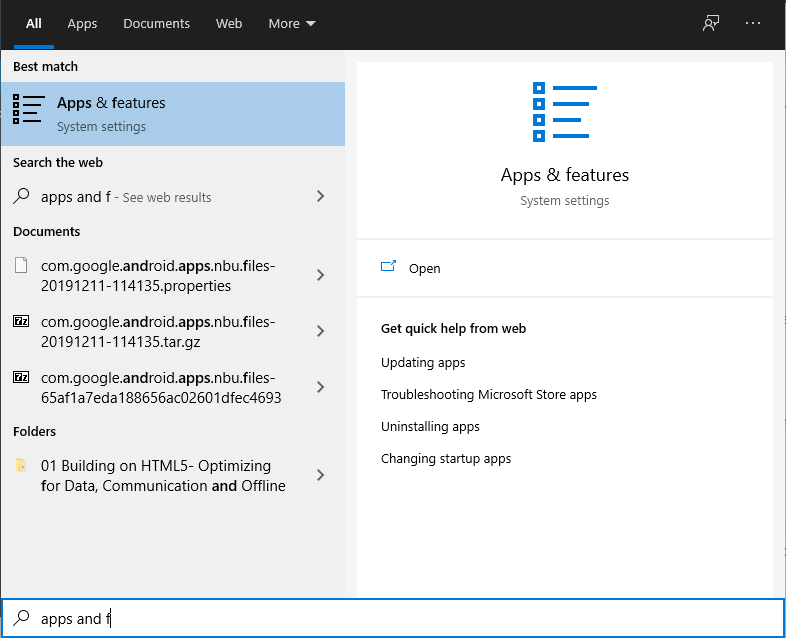
- Escribe Aplicaciones y características y haga clic en él desde el resultado de la búsqueda.
- Ahora, localiza el Microsoft Visual C++ programa(s) en la lista.
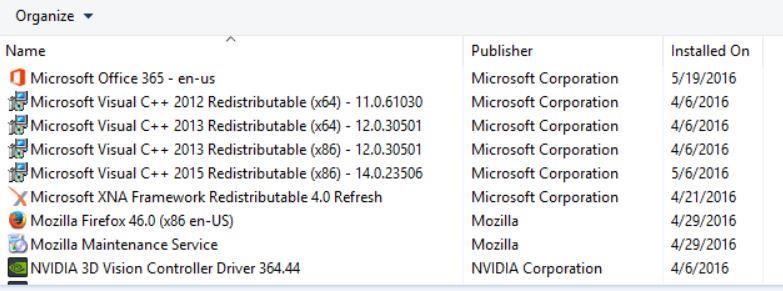
- Seleccione cada programa y haga clic en Desinstalar.
- Visita el sitio web oficial de microsoft y descargue el último tiempo de ejecución de Microsoft Visual C++.
- Una vez hecho esto, instálelo en su computadora y reinicie el sistema para cambiar los efectos.
13. Verifica los archivos del juego y repara
También se recomienda verificar los archivos del juego e intentar repararlos automáticamente usando el cliente del juego.
- Abrir Vapor > Ir a Biblioteca.
- Botón derecho del ratón sobre el Forza horizonte 5 juego.
- Haga clic en Propiedades > Ir a la Archivos locales pestaña.
- Seleccione Verificar la integridad de los archivos del juego…
- Este proceso comenzará a verificar y verificar todos los archivos del juego instalados, ya sea que haya un archivo perdido o dañado o no.
- Que se complete el proceso. Una vez hecho esto, cierre el cliente Steam y reinicie su computadora para aplicar los cambios.
- Finalmente, vuelva a abrir Steam e intente ejecutar el juego Forza Horizon 5 nuevamente.
Solución: pantalla negra de Forza Horizon 5 después del inicio (Xbox)
Los usuarios de la consola Xbox One, Xbox Series X y Xbox Series S pueden seguir los métodos a continuación para intentar solucionar el problema de la pantalla negra después de iniciar Forza Horizon 5.
1. Buscar actualizaciones del juego
Una versión desactualizada del juego puede causar varios problemas de compatibilidad en lugar de errores. Por lo tanto, siempre es mejor mantener la versión de tu juego actualizada. Para hacerlo:
- presione el boton xbox en su controlador.
- A continuación, elija Mis juegos y aplicaciones > Seleccionar Ver todo.
- Seleccione Administrar y entonces Actualizaciones.
- Si hay una actualización disponible, su consola comenzará a descargar e instalar automáticamente el nuevo parche.
2. Verifique las actualizaciones del sistema
- presione el Botón de inicio en la consola Xbox para abrir el menú Panel.
- Ahora, selecciona Ajustes desde la parte inferior del menú > Seleccionar Todos los ajustes.
- Elegir Sistema > Seleccionar Actualizaciones.
- Seleccione Consola de actualización (si está disponible) > Siga las indicaciones en pantalla para completar el proceso de actualización.
- Una vez hecho esto, asegúrese de reiniciar la consola para aplicar los cambios.
3. Desinstalar y reinstalar Forza Horizon 5
Como último recurso, si nada te funciona, prueba a desinstalar y volver a instalar el juego por completo. También es posible que los archivos de tu juego se corrompan o falten. Por lo tanto, intente reinstalar Forza Horizon 5 en su consola. Para hacer eso:
- presione el boton xbox en el controlador para abrir el menú Guía.
- Seleccione Mis juegos y aplicaciones > golpear Ver todo > Elija para Juegos.
- Luego seleccione el Listo para instalar pestaña > Seleccionar Cola.
- Selecciona el Forza horizonte 5 juego que estás intentando reinstalar.
- Ahora, presione el botón Botón de menú en su controlador.
- Seleccione Administrar juegos y complementos o Administrar aplicación.
- Elegir Forza horizonte 5 > Seleccionar Desinstalar todo.
- Asegúrate de seleccionar Desinstalar todo para confirmar la tarea.
- Espere a que se complete el proceso de desinstalación.
- Reinicie el sistema para aplicar los cambios.
- Luego presione el botón boton xbox en el controlador para abrir de nuevo el menú Guía.
- Pegar Mis juegos y aplicaciones > Seleccionar Ver todo > Ir a Juegos.
- Selecciona el Listo para instalar pestaña > Golpear Instalar para Forza Horizon 5.
- Espere el proceso de instalación y luego reinicie la consola.
4. Restablecer la consola
- presione el boton xbox en el controlador para abrir el menú Guía.
- Seleccione Perfil y sistema > Ir a Ajustes > Seleccionar Sistema.
- Ir Información de la consola > Seleccionar Restablecer consola.
- Recibirás un aviso como ¿Reiniciar tu consola?
- Aquí debes seleccionar Restablecer y eliminar todo. [Esto eliminará todos los datos del usuario, incluidas las cuentas, los juegos guardados, la configuración, todas las aplicaciones y juegos instalados, etc.]
- Aunque puede elegir Restablecer y mantener mis juegos y aplicaciones, es posible que no resuelva el problema en la mayoría de los casos.
- Después de seleccionar la opción, su consola Xbox comienza a eliminar y restablecer el sistema a la configuración predeterminada de fábrica.
- Espere a que se complete el proceso y luego reinicie la consola.
Eso es todo, chicos. Esperamos que esta guía le haya sido útil. Para más consultas, puede comentar a continuación.
Preguntas más frecuentes
¿Por qué Forza Horizon 5 no carga?
Forza Horizon 5 no se carga correctamente, o el juego ni siquiera abre el problema. Este error ocurre debido a problemas de compatibilidad con su Windows actual, o es posible que no haya instalado las necesidades requeridas que requiere el juego. Lea atentamente los pasos que se indican a continuación. 1. Desinstalar antivirus
¿Cómo encuentro mis mensajes de error de Forza Horizon 5?
Inicie el juego Forza Horizon 5 en su computadora. Una vez que finalice la pantalla de inicio, deberá escribir Visor de eventos en el menú Inicio para abrirlo. Seleccione Registros de Windows y luego Aplicación.Elija cualquier mensaje de advertencia o error para ver si está relacionado con Forza Horizon 5 o no.
¿Cómo solucionar los problemas de pantalla negra de Forza Horizon 5?
No se preocupe si sufre problemas de congelación, bloqueo y pantalla negra en el juego en Forza Horizon 5. Es fácil de solucionar. Esto sucede en casi todos los juegos debido a algunos de los archivos de juego incorrectos o dañados de la configuración de Windows. Siga los pasos que se indican a continuación. Verifique que la fecha, la hora, la zona horaria y la región en su computadora sean correctas.
¿Forza Horizon 5 es un juego real?
El juego fue desarrollado por Playground Games y lanzado por Xbox Game Studios. Será la quinta entrega de la serie Forza Horizon. El juego está ambientado en una versión ficticia de la capital mexicana de Ciudad de México. En esta guía, lo ayudaremos a corregir todos los errores relacionados con Forza Horizon 5 para que pueda disfrutar del hermoso juego en paz.
¿Cómo arreglar la pantalla negra de Forza Horizon 5 en Xbox One?
Finalmente, vuelva a abrir Steam e intente ejecutar el juego Forza Horizon 5 nuevamente. Los usuarios de las consolas Xbox One, Xbox Series X y Xbox Series S pueden seguir los métodos a continuación para intentar solucionar el problema de la pantalla negra después de iniciar Forza Horizon 5. 1. Buscar actualizaciones del juego Una versión desactualizada del juego puede causar varios problemas de compatibilidad en lugar de tener bichos.
¿Cómo arreglar la superposición en el juego de discordia de Forza Horizon 5 que no funciona?
Inicie la aplicación Discord> Haga clic en el ícono de ajustes en la parte inferior. Haga clic en Superposición en Configuración de la aplicación> Activar Habilitar superposición en el juego. Haz clic en la pestaña Juegos > Selecciona Forza Horizon 5. Por último, desactiva la opción Habilitar superposición en el juego. Asegúrese de reiniciar su PC para aplicar los cambios. Presione las teclas Windows + I para abrir la Configuración de Windows.
¿Puedes jugar a Forza Horizon 5 en PC?
Cómo resolver el juego que no se inicia en errores de PC (Imagen a través de Car Throttle) Forza Horizon 5 fue uno de los mejores lanzamientos generales de 2021, y el juego se ganó a fanáticos y críticos por igual.Además de estar disponible en las consolas Xbox de Microsoft, el juego también se puede jugar en PC.
¿Cómo soluciono la caída de FPS de Forza Horizon 5?
Abra la Configuración de Windows presionando la tecla de Windows + I en su teclado. Haz clic en Juegos. Seleccione Xbox Game Bar y apáguelo. Vuelva a la sección Juegos y seleccione Capturas. Desactive Grabar lo que sucedió, Capturar audio al grabar un juego y Capturar el cursor del mouse al grabar un juego. Vuelva a ejecutar Forza Horizon 5 y compruebe si el FPS ha mejorado.
¿Cómo arreglar el juego Forza Horizon 5 que no se abre en Steam?
Abre Steam > Ir a la biblioteca. Haz clic derecho en el juego Forza Horizon 5. Seleccione Verificar la integridad de los archivos del juego… Este proceso comenzará a verificar y verificar todos los archivos del juego instalados, ya sea que haya un archivo perdido o dañado o no.
¿Por qué Forza Horizon 5 sigue fallando?
Algunos de ellos se enumeran a continuación. Estos son algunos de los programas antivirus que hacen que el juego se bloquee constantemente. Los antivirus como Avast y Avira escanean los archivos de su PC siempre para evitar que su sistema se infecte, por lo que Forza Horizon 5 se bloquea constantemente durante esos períodos de escaneo.
¿Cómo verificar la integridad de los archivos del juego Forza Horizon 5?
Abra el menú de la biblioteca. Haga clic derecho en el juego Forza Horizon 5 a la izquierda y abra la pestaña Propiedades. Abra el menú Archivos locales en el lado izquierdo de la pantalla que se abre. Haga clic en el botón Verificar la integridad de los archivos del juego en el menú Archivos locales que encontramos.
¿Cómo arreglar Forza Horizon 5 no se puede conectar a Xbox One?
Presione el botón Xbox en el controlador. Dirígete a la sección de perfil (última opción en el lado derecho) > Selecciona Perfil y sistema. Elija Configuración > Seleccionar general. Seleccione Configuración de red de su consola Xbox > Elija Desconectarse. Una vez hecho esto, dirígete a la biblioteca de juegos y vuelve a ejecutar el juego Forza Horizon 5. 2. Buscar actualizaciones del juego
¿Cómo arreglar Forza Horizon 5 que no se inicia en Steam?
Abre Steam > Ir a Biblioteca > Haz clic derecho en Forza Horizon 5.Ahora, haga clic en Propiedades> Haga clic en la pestaña General> Ir a Establecer opciones de inicio. Aquí escriba este argumento de línea de comando -windowed –noborder en el campo. Reinicie el cliente Steam para aplicar los cambios. 4. Actualizar Windows
¿Cómo desactivo la superposición de Forza en Windows 10?
Haga clic en Superposición en Configuración de la aplicación> Activar Habilitar superposición en el juego. Haz clic en la pestaña Juegos > Selecciona Forza Horizon 5. Por último, desactiva la opción Habilitar superposición en el juego. Asegúrese de reiniciar su PC para aplicar los cambios. Presione las teclas Windows + I para abrir la Configuración de Windows.
¿Cómo arreglar Forza Horizon 5 que no se abre en Steam?
¡Vamos! Corrección #3: Juega Forza Horizon 5 usando una cuenta de Administrador. Permita que Forza Horizon 5 se ejecute como administrador para que pueda acceder a todos los archivos que necesita. He aquí cómo hacerlo: haga clic con el botón derecho en el icono de Forza Horizon 5 en su biblioteca de Steam. Haga clic en Examinar archivos locales. Localiza el ejecutable del juego de Forza Horizon 5.
